LibreOffice uzun zamandır en iyi ücretsiz çözüm olduLinux'ta verimlilik araçları için. Ancak, bağımsız LibreOffice istemcisi sınırlıdır ve çevrimiçi, Google Verimlilik ve Google Drive tarzı işbirliği söz konusu olduğunda bunu kesmez.
Collabora'nın girdiği yer orası. Birçok özel internet ofisi aracıyla karşılaştırılabilecek düzinelerce özelliğe sahip, Libre Office Online'ın değiştirilmiş bir sürümüdür. Hepsinden iyisi, yazılım doğrudan kendi kendine barındırılan bulut çözümlerine entegre olabilir. Libre Office'i NextCloud ile nasıl entegre edebileceğinizi burada bulabilirsiniz.

Collabora yazılımını kurmak biraz sıkıcı ama sonuçta buna değer, özellikle Linux altında kendi ofis çözümlerine ev sahipliği yapmak isteyenler için.
Not: Collabora yazılımının kullanılması, geçerli bir SSL sertifikasına sahip bir Docker Nextcloud sunucusu gerektirir. Snap Nextcloud sunucusu ne yazık ki çalışmaz.
Ubuntu Sunucusunda Nextcloud'u Kurun
Nextcloud'da Collabora'nın kullanılması Docker tarzı bir Nextcloud sunucusuyla başlar. Kurulumu başlatmak için Docker'ı kurun ve en son Nextcloud kabını Docker Hub'dan çekin.
Lütfen Collabora için bu kurulumu unutmayınUbuntu sunucusuyla en iyi şekilde çalışır, bu nedenle öğretici öncelikle ona odaklanacaktır. Bununla birlikte, Ubuntu sunucusunu kullanmıyorsanız, talimatları çoğu sistemde çok benzer olduğu için takip edin.
sudo docker pull undeadhunter/nextcloud-letsencrypt
Nextcloud Docker kabını aşağı çekmek, Snap kurulumuna çok benzer. Kurulum veya konfigürasyon gerekli değildir. Bunun yerine, Root'tan çıkın ve normal bir kullanıcıya bırakın.
Not: LAN dışındaki Collabora'ya erişmek için Nextcloud ve Docker ile SSL kurmanız gerekir. Bunu nasıl ayarlayacağınızı öğrenmek için resmi belgelere bakın.
sudo docker run -it --name nextcloud --hostname nextcloud-letsencrypt -e CERTBOT_DOMAIN="nextcloud-letsencrypt" -e CERTBOT_EMAIL="email" -p 80:80 -p 443:443 undeadhunter/nextcloud-letsencrypt
Komut başarılı olursa Nextcloud çalışıyor olmalıdır. Bir web tarayıcısı üzerinden erişin:
http://ip.address:8080
Docker kapsayıcısında bir Nextcloud yüklemesi ayarlamak için adımları izleyin. İşlem tamamlandığında, yeni bir sekme açın ve LetsEncrypt ile yeni bir SSL sertifikası oluşturun.
sudo docker exec -it nextcloud-crypt /certbot.sh
Collabora'yı Ayarla
Nextcloud Docker sunucusu çalışıyor ve çalışıyor. Daha sonra, Collabora sunucusunu, Nextcloud ve Collabora Office eklentisiyle etkileşime girebilecek şekilde ayarlama zamanı.
Nextcloud'da olduğu gibi, Collabora yazılımı da bir Docker görüntüsünde çalışmalıdır. Collabora sunucu yazılımının son sürümünü liman işçisi komut:
sudo docker pull collabora/code
Collabora'nın çalışması için Nextcloud ile birlikte çalışması gerekir. Kullanmak liman işçisi komutu, sunucuyu başlatın. Komutu düzenlediğinizden ve “nextcloud \ server \ address” seçeneğini gereksinimlerinize uyacak şekilde değiştirdiğinizden emin olun.
Not: Ters eğik çizgi sembollerini çıkarmayın!
sudo docker run -t -d -p 127.0.0.1:9980:9980 -e "domain=nextcloud\server\address" --restart always --cap-add MKNOD collabora/code
Apache Ters Proxy
Collabora yazılımı,etkili çalışın. Ters proxy'nin çalıştırılması Apache2'yi gerektirir, bu yüzden zaten sunucuda olduğundan emin olun. Ubuntu'da Apache2 sunucusu aşağıdakilerle kolayca kurulabilir:
sudo apt install lamp-server^
Apache2 kurulduğunda, a2enmod Proxy modüllerini etkinleştirmek için Bu modüller önemlidir ve ters proxy onlarsız çalışmayacaktır.
sudo a2enmod proxy sudo a2enmod proxy_wstunnel sudo a2enmod proxy_http sudo a2enmod ssl
Modüller çalışırken, yeni bir Sanal Ana Bilgisayar dosyası oluşturma zamanı. Terminalde, kullan dokunma yeni bir yapılandırma dosyası oluşturmak için.
sudo touch /etc/apache2/sites-available/your-collabora-site.com.conf
Collabora’nın çalıştırılabilmesi için bir SSL sertifikası gerekir.vekil, hem de yazılım. Bu görevi başarmanın en hızlı yolu LetsEncrypt aracını kullanmaktır. Terminalde Apache2 için LetsEncrypt komutunu almak için aşağıdaki komutu çalıştırın.
sudo apt install letsencrypt python-letsencrypt-apache
sudo letsencrypt --apache --agree-tos --email email-address -d collabora-server-ip-or-domain.com
Yeni sanal anasistem dosyasını Nano ile açın.
sudo nano /etc/apache2/sites-available/your-collabora-site.conf
Aşağıdaki kodu Nano'ya yapıştırın:
<IfModule mod_ssl.c>
<VirtualHost *:443>
ServerName office.your-domain.com
SSLCertificateFile /etc/letsencrypt/live/collabora-server-ip-or-domain.com/fullchain.pem
SSLCertificateKeyFile /etc/letsencrypt/live/collabora-server-ip-or-domain.com/privkey.pem
Include /etc/letsencrypt/options-ssl-apache.conf
# Encoded slashes need to be allowed
AllowEncodedSlashes NoDecode
# Container uses a unique non-signed certificate
SSLProxyEngine On
SSLProxyVerify None
SSLProxyCheckPeerCN Off
SSLProxyCheckPeerName Off
# keep the host
ProxyPreserveHost On
# static html, js, images, etc. served from loolwsd
# loleaflet is the client part of LibreOffice Online
ProxyPass /loleaflet https://127.0.0.1:9980/loleaflet retry=0
ProxyPassReverse /loleaflet https://127.0.0.1:9980/loleaflet
# WOPI discovery URL
ProxyPass /hosting/discovery https://127.0.0.1:9980/hosting/discovery retry=0
ProxyPassReverse /hosting/discovery https://127.0.0.1:9980/hosting/discovery
# Main websocket
ProxyPassMatch "/lool/(.*)/ws$" wss://127.0.0.1:9980/lool/$1/ws nocanon
# Admin Console websocket
ProxyPass /lool/adminws wss://127.0.0.1:9980/lool/adminws
# Download as, Fullscreen presentation and Image upload operations
ProxyPass /lool https://127.0.0.1:9980/lool
ProxyPassReverse /lool https://127.0.0.1:9980/lool
</VirtualHost>
</IfModule>
Basın Ctrl + O Belgeyi kaydetmek için, ardından Apache 2'yi yeniden başlatın:
sudo sytemctl restart apache2
Nextcloud ile LibreOffice'i Entegre Edin
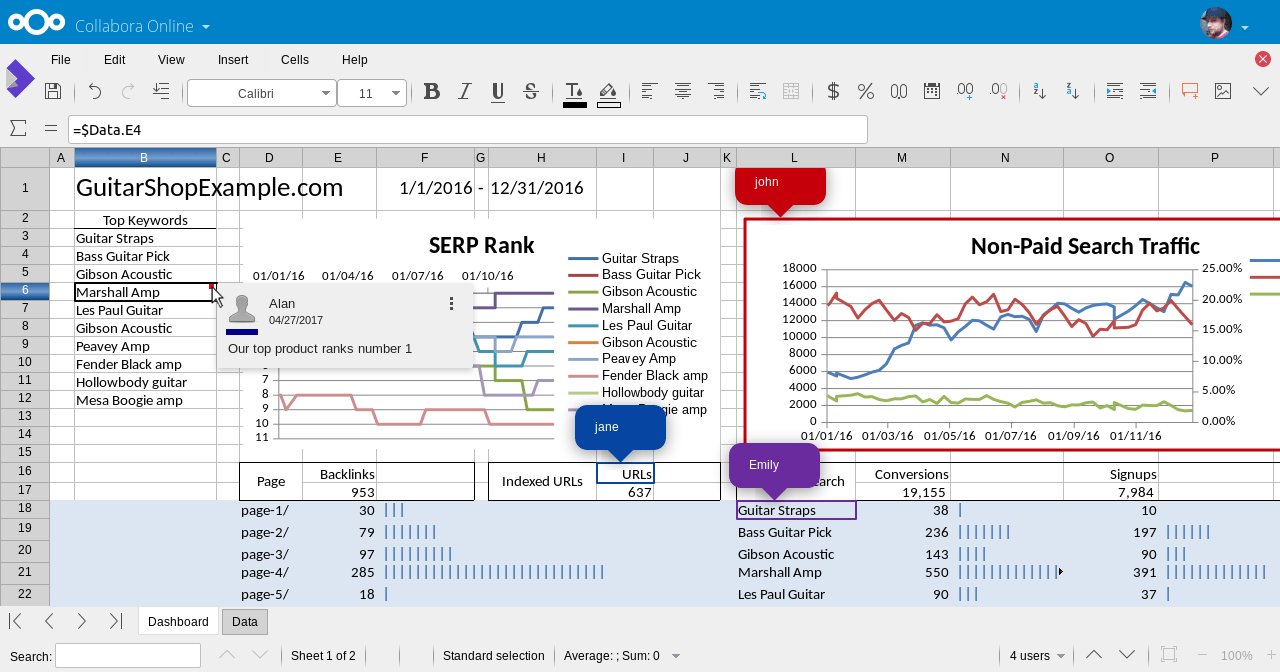
Collabora'yı çalıştırmak için gereken tüm kurulumhalledilir. Geride kalan tek şey, LibreOffice With Nextcloud'u entegre etmektir. Entegrasyonu etkinleştirmek için Nextcloud web arayüzünü açın, dişli simgesini seçin ve “Uygulamalar” düğmesine tıklayın.
“Collabora” için uygulamalar bölümüne göz atın ve yüklemek için düğmeye tıklayın. Ardından Nextcloud yönetici arayüzüne dönün ve “Yönetici” ve ardından “Çevrimiçi Collabora” yı tıklayın.
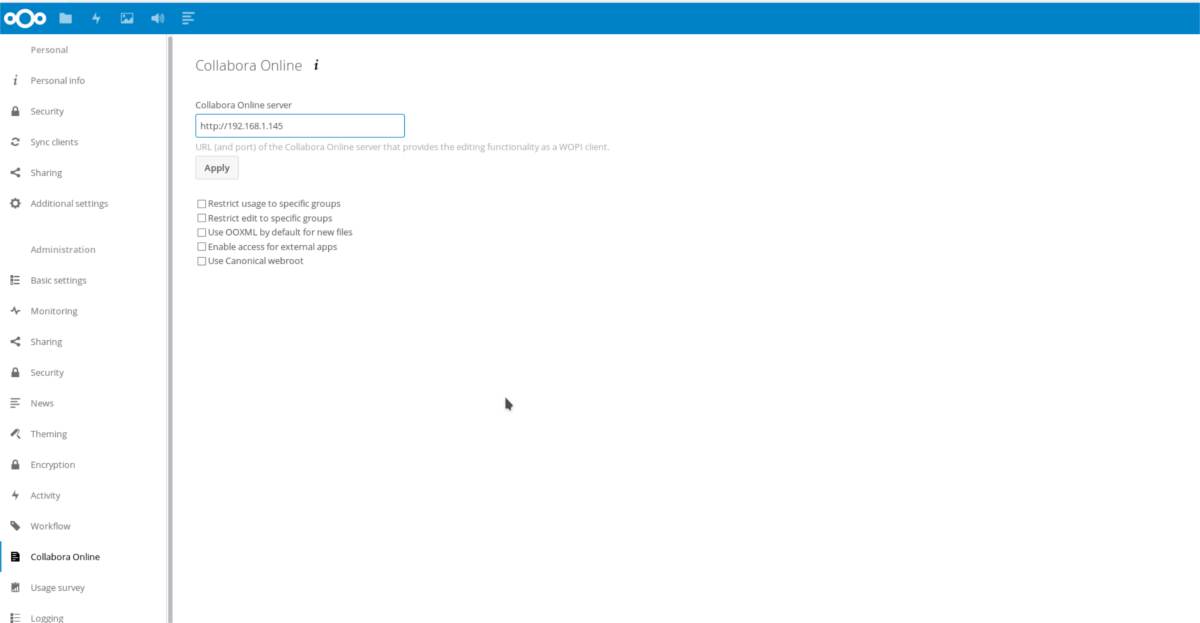
Yönetici arayüzünün “Collabora Online” bölümünde, Collabora Online sunucusuna IP adresini girin ve ayarları kaydetmek için “Uygula” düğmesine tıklayın.
Buradan, herkesin Nextcloud Web arayüzü aracılığıyla, herhangi bir PC'den Access Nextcloud Collabora'ya erişmesi ve bunları kullanması mümkün olacaktır.













Yorumlar